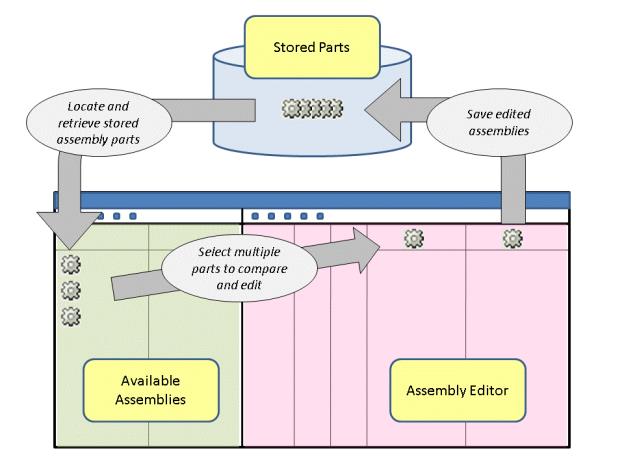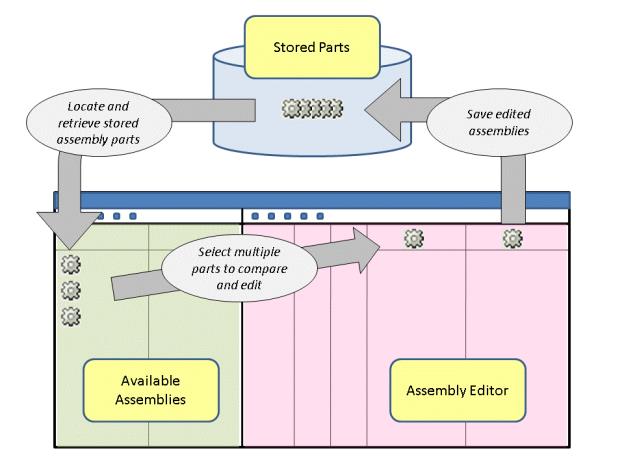Descripción de la interfaz del Editor avanzado de conjuntos
El Editor avanzado de conjuntos es de gran utilidad cuando se comprende correctamente su patrón de uso. La interfaz del Editor avanzado de conjuntos se divide en dos paneles separados por una barra corredera. El panel a la izquierda de la barra corredera lleva el rótulo Conjuntos disponibles e incluye los artículos de conjunto que se pueden seleccionar para su edición. El panel a la derecha de la barra corredera lleva el rótulo Editor de conjuntos e incluye columnas que contienen los artículos y las cantidades de uno o más conjuntos que se están editando. En ambos paneles también se incluyen columnas en las que se muestra información de atributo adicional, así como una barra en la parte superior con iconos correspondientes a las acciones que se pueden realizar.
Para iniciar una sesión de edición, recupere los artículos de conjunto que se desean editar. Inicialmente, los artículos seleccionados aparecen tanto en el panel Conjuntos disponibles como el panel Editor de conjuntos. Para simplificar el proceso de edición, es posible quitar algunos artículos del panel Editor de conjuntos sin quitarlos del panel Conjuntos disponibles. Las estructuras de producto se editan mediante la adición, eliminación y modificación de la cantidad de artículos en las celdas del panel Editor de conjuntos. En las celdas sombreadas se incluye información de atributo que no se puede modificar mediante la edición. Los cambios se muestran como markups para que el usuario los pueda revisar. Una vez finalizadas todas las modificaciones, guarde los cambios.
El Editor avanzado de conjuntos se puede arrancar desde las ubicaciones siguientes:
Punto de arranque | Escenario de uso |
La acción > del menú Acciones de la parte superior de un producto o página de carpetas de biblioteca. | Utilice esta acción para abrir una sesión vacía del Editor avanzado de conjuntos y realizar una búsqueda de un artículo y editar o pegar un artículo del portapapeles. |
La acción > del menú Acciones de la parte superior de una tabla Contenido de la carpeta. | Seleccione uno o más artículos en la tabla de carpetas y utilice esta acción para abrirlos en el Editor avanzado de conjuntos. Cuando no haya ningún artículo seleccionado, se abrirá una sesión vacía del Editor avanzado de conjuntos. |
La acción > del menú contextual para un artículo seleccionado en una tabla Contenido de la carpeta. | Inicie una sesión de edición para un artículo seleccionado incluido en la tabla Contenido de la carpeta. |
La acción > del menú contextual para un artículo seleccionado en un explorador de carpetas. | Inicie una sesión de edición para un artículo seleccionado incluido en la tabla Contenido de la carpeta. |
La acción > del menú desplegable Acciones en la página de información de un artículo. | Utilice este punto de arranque para abrir la estructura de producto de un artículo desde su página de información. |